引言
文在数据处理和报表生成场景中,excel 文件的格式设置至关重要。合理的字体格式不仅能提升表格的可读性,还能突出关键数据。本文将详细介绍如何使用免费库free spire.xls for python,在 excel 单元格中灵活应用多种字体格式,包括字体样式、颜色、大小、特殊效果等。
免费库简介与安装
free spire.xls for python是一款免费 excel 处理库,专为个人开发者、学生和小型项目设计(免费库free spire.xls for python)。支持基础 excel 操作与格式设置,使用该库可实现:
- 在同一单元格混合使用不同字体、颜色、字号
- 无需安装microsoft excel环境
- 丰富的api支持公式、图表、数据透 视表等高级功能
要安装 free spire.xls for python, 可以直接运行以下命令:
pip install spire.xls.free
示例1:使用python在不同excel单元格中应用字体格式
free spire.xls for python 提供的 cellrange.style.font 属性允许开发者对指定单元格中数据的字体进行设置,如设置字体名、字体颜色、文字大小和文字样式(加粗、斜体、下划线等)。
python示例代码如下:
from spire.xls import *
from spire.xls.common import *
# 创建excel工作簿
workbook = workbook()
# 获取第一个工作表
sheet = workbook.worksheets[0]
# 设置字体名称
sheet.range["a1"].value = "字体名称:宋体"
sheet.range["a1"].style.font.fontname = "宋体"
# 设置字体大小
sheet.range["a3"].value = "字体大小:15"
sheet.range["a3"].style.font.size = 15
# 设置字体颜色
sheet.range["a5"].value = "字体颜色:红色"
sheet.range["a5"].style.font.color = color.get_red()
# 加粗字体
sheet.range["c1"].value = "字体样式:加粗"
sheet.range["c1"].style.font.isbold = true;
# 设置斜体
sheet.range["c2"].value = "字体样式:斜体"
sheet.range["c2"].style.font.isitalic = true
# 添加下划线
sheet.range["c4"].value = "字体样式:下划线"
sheet.range["c4"].style.font.underline = fontunderlinetype.single
# 添加删除线
sheet.range["c5"].value = "字体样式:删除线"
sheet.range["c5"].style.font.isstrikethrough = true
# 设置列宽
sheet.columns[0].columnwidth = 25
sheet.columns[2].columnwidth = 25
# 保存excel
workbook.savetofile("设置excel字体样式.xlsx", excelversion.version2016)
workbook.dispose()生成文档:
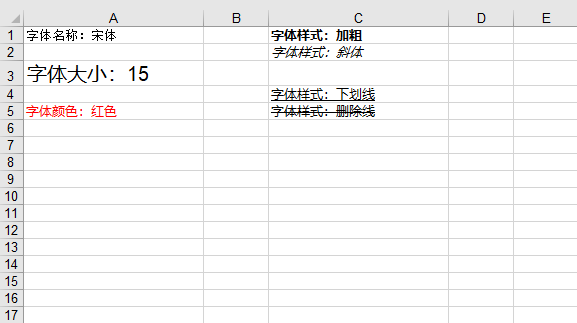
示例2:使用python在同一excel单元格中应用多种字体格式
- 环境准备:导入 spire.xls 库的核心模块和通用组件
- 创建工作簿:初始化 excel 文档并获取第一个工作表
- 定义字体样式:
- 字体 1:宋体、蓝色、13 号、加粗
- 字体 2:黑体、红色、16、加粗斜体
- 设置富文本内容:
- 在 a1 单元格中输入所需文本
- 使用 setfont() 方法对文本的不同部分应用不同字体
- 保存文件:使用savetofile() 方法保存结果文件
python示例代码如下:
from spire.xls import *
from spire.xls.common import *
# 创建一个workbook对象
workbook = workbook()
# 获取第一个工作表
sheet = workbook.worksheets[0]
# 创建字体1
font1 = workbook.createfont()
font1.fontname = "宋体"
font1.knowncolor = excelcolors.blue
font1.isbold = true
font1.size = 13
# 创建字体2
font2 = workbook.createfont()
font2.knowncolor = excelcolors.red
font2.isbold = true
font2.isitalic = true
font2.fontname = "黑体"
font2.size = 16
# 从指定单元格返回richtext对象
richtext = sheet.range["a1"].richtext
# 设置richtext对象的文本
richtext.text = "在同一单元格应用不同字体格式"
# 将第一个字体应用于指定字符范围
richtext.setfont(0, 5, font1)
# 将第二个字体应用于指定字符范围
richtext.setfont(6, 13, font2)
# 设置列宽
sheet.columns[0].columnwidth = 45
# 将工作簿保存为excel文件
workbook.savetofile("同一单元格不同字体格式.xlsx", excelversion.version2016)
workbook.dispose()生成文档:
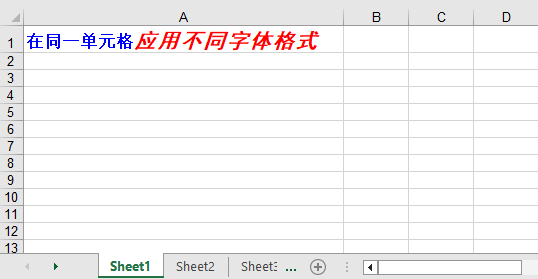
通过本文的分步教程和代码示例,您可以快速掌握单元格字体的精细化控制,满足报表美化、数据标注等基础需求。
以上就是python在excel单元格中应用多种字体样式的代码示例的详细内容,更多关于python excel单元格应用字体样式的资料请关注代码网其它相关文章!







发表评论